图文并茂win10系统重装
1.准备工作
1.一块大于等于8G的空白U盘用于下载系统(一定要空白!!!)
2.将电脑中个人需要的资料提前备份好,注意,不要使用下载系统的那个U盘
2. 制作U盘启动盘
我看了好多博客都是先下载系统,然后弄成镜像文件,也行,就是有点麻烦,我是直接再官网下的。
1. 打开浏览器搜索win10

-
找到微软官方提供的系统工具下载页
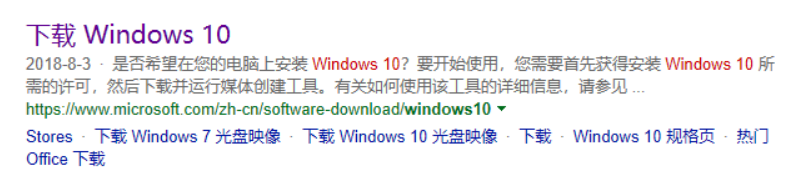
附送网址:点击即可进入下载页https://www.microsoft.com/zh-cn/software-download/windows10 -
点击立即下载工具

-
之后出现一系列图片
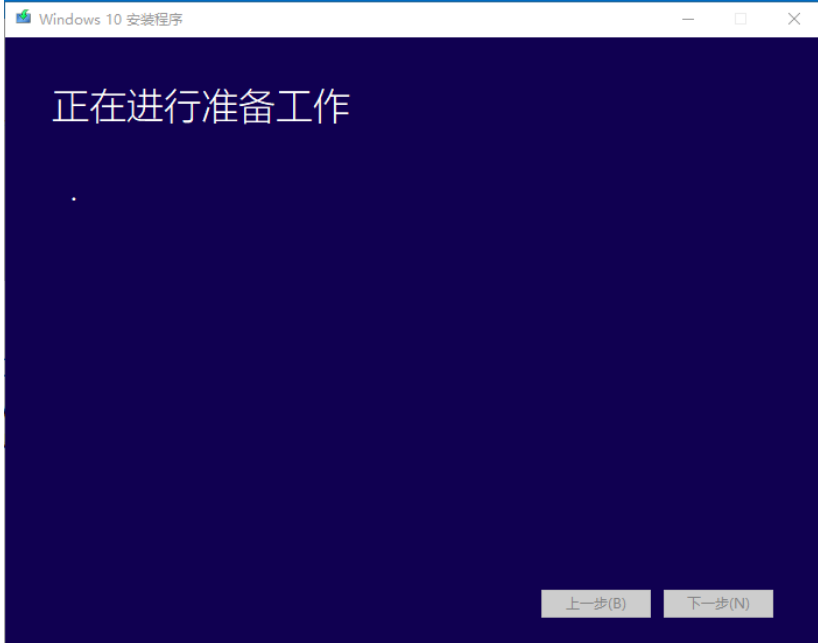
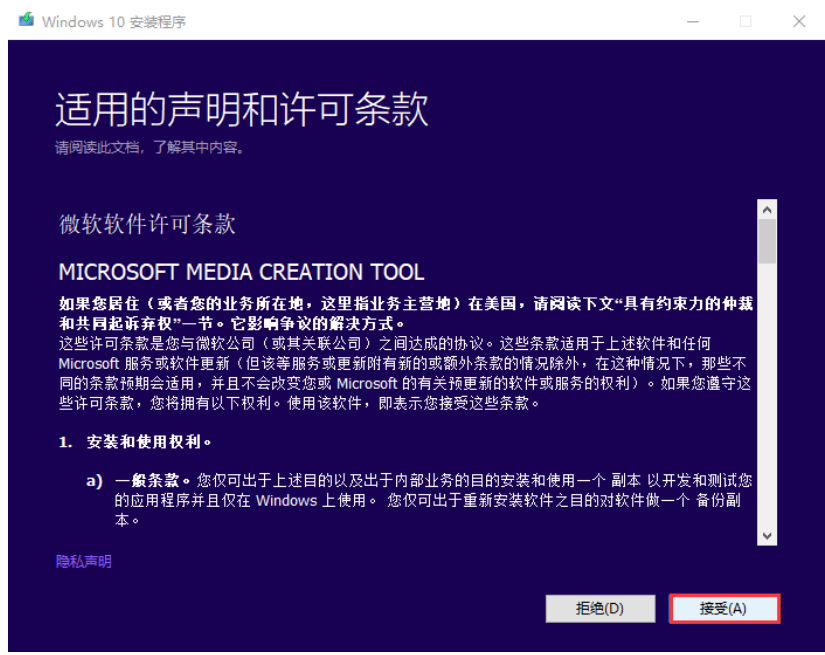
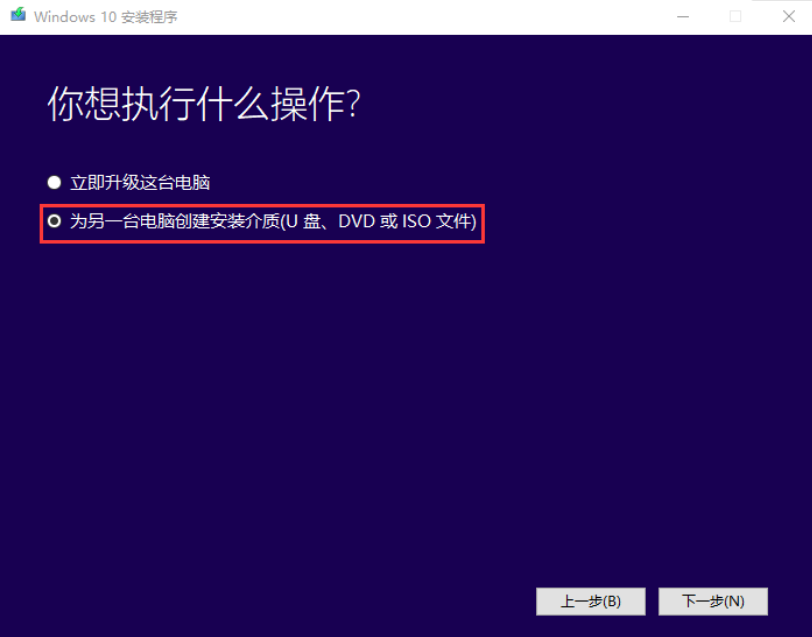
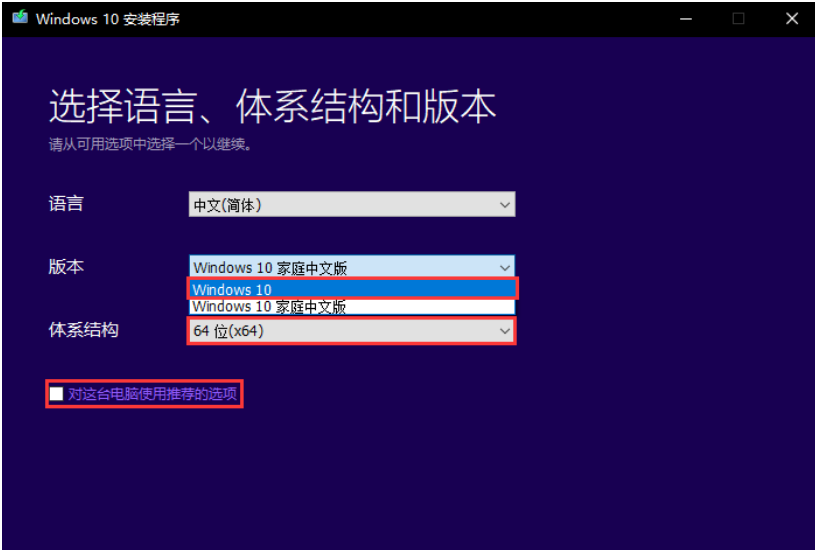
选择想要下载的版本,基本上都是下载家庭版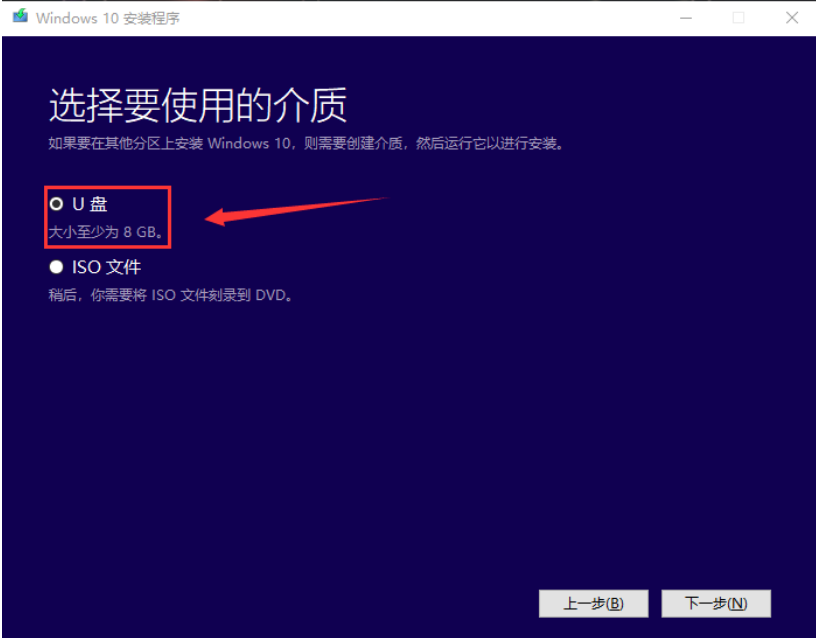
然后插上U盘(当然在此步之前插上U盘也可以) 选择将系统下载到空白U盘里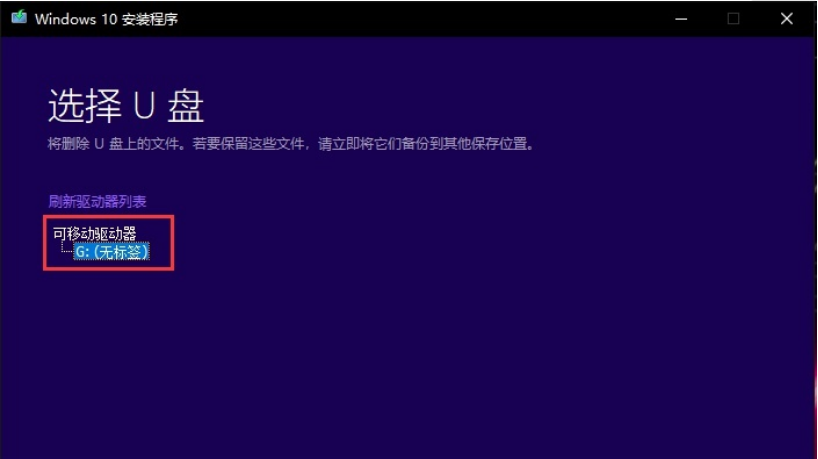
然后就是酱紫
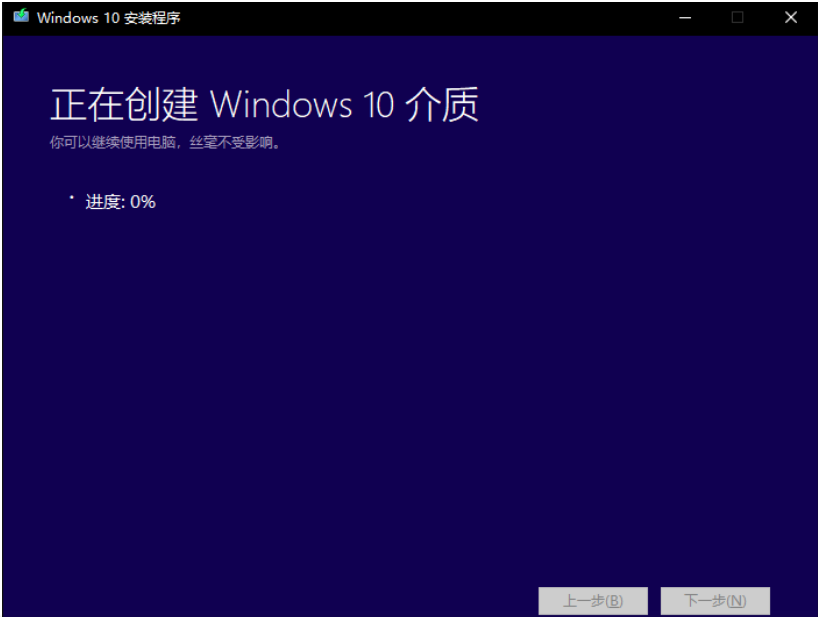
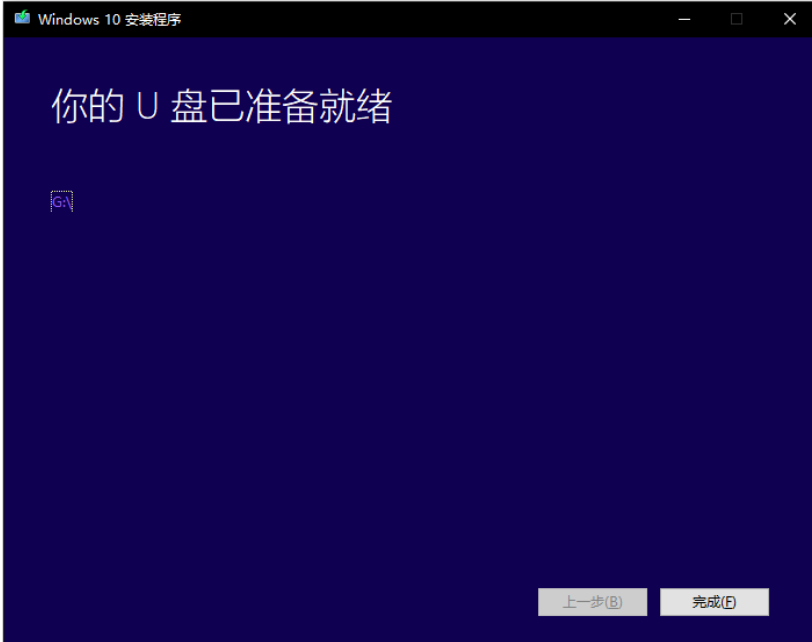
到此,U盘启动盘我们就准备好了!!!!!
但是微软会清理安装包,不用管它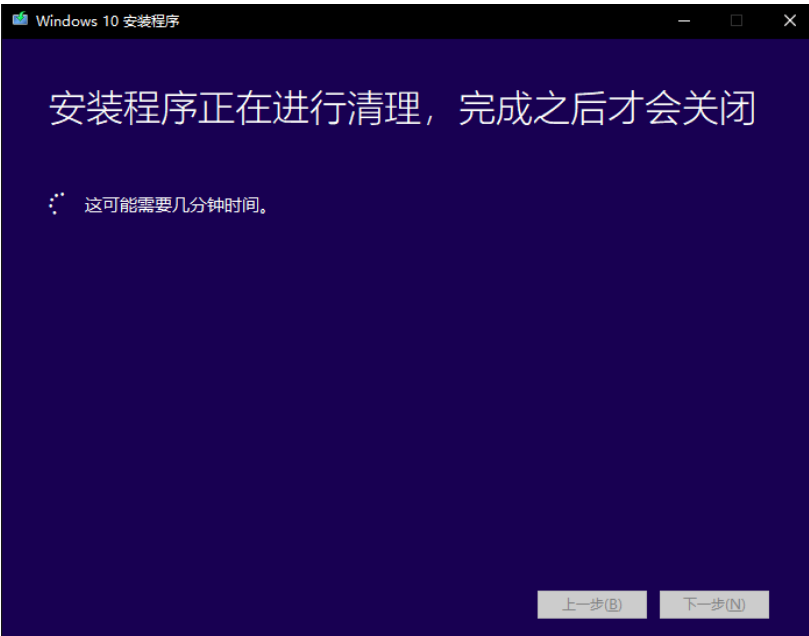
最后,U盘里会出现这些东西,请不要乱动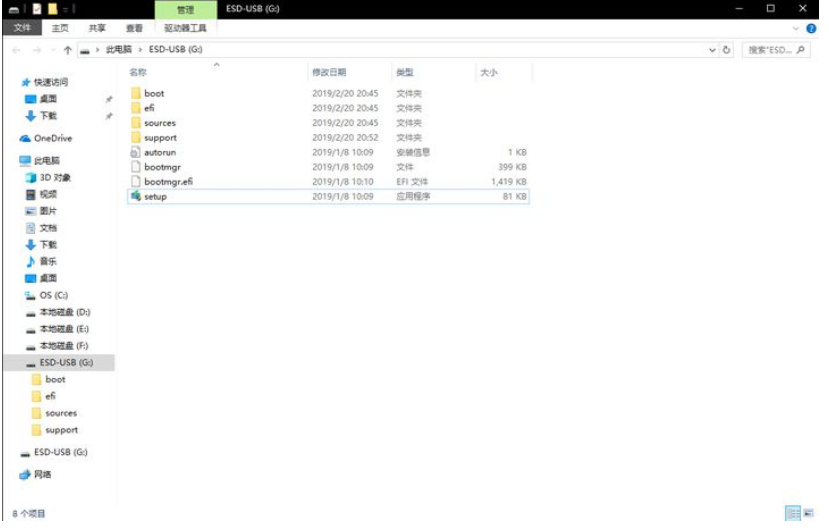
3.开始安装系统啦
注意此步之前要将电脑中的个人资料备份好
1,将U盘插入电脑
2,点击电脑左下角【开始】-》【设置】-》【更新和安全】-》【恢复】-》【立即重新启动】
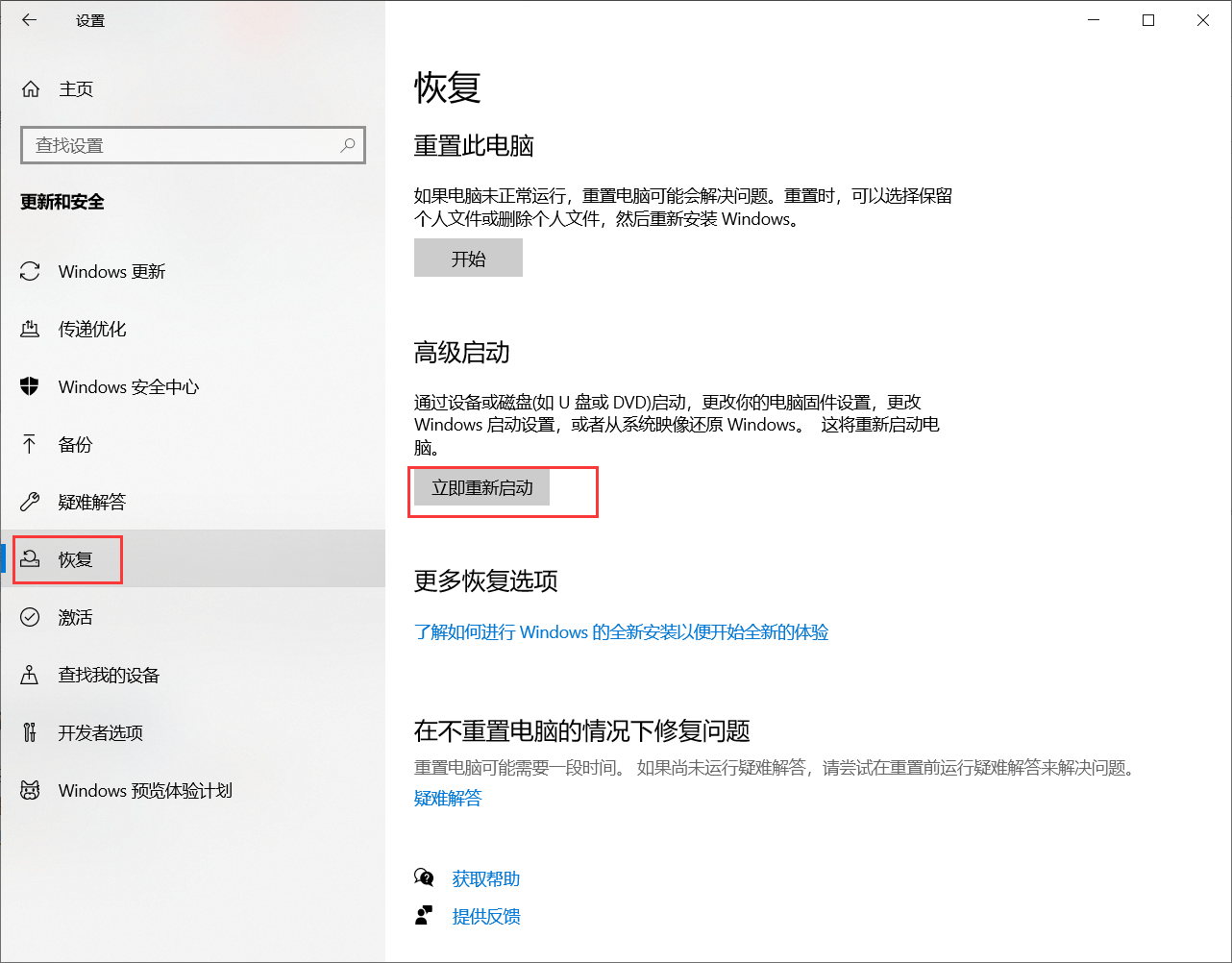
3,之后电脑会进行重启,并从U盘启动
选择中文就OK啦
(如果能看到U盘的话就直接点选就开始装了,看不到的话就比较麻烦了要去BIOS里面设置一下。)
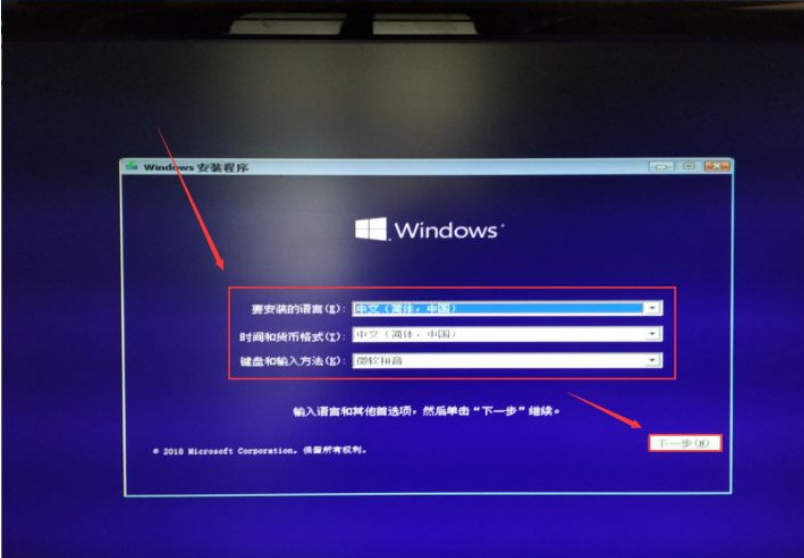
4,点击安装
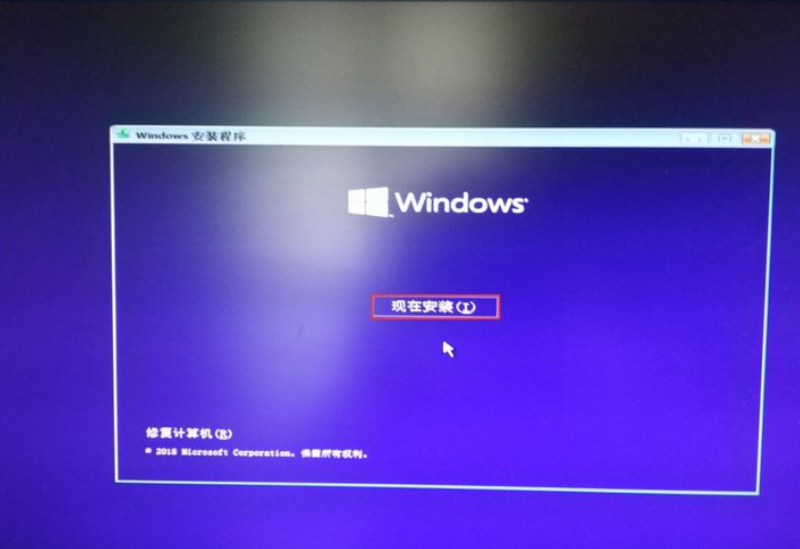
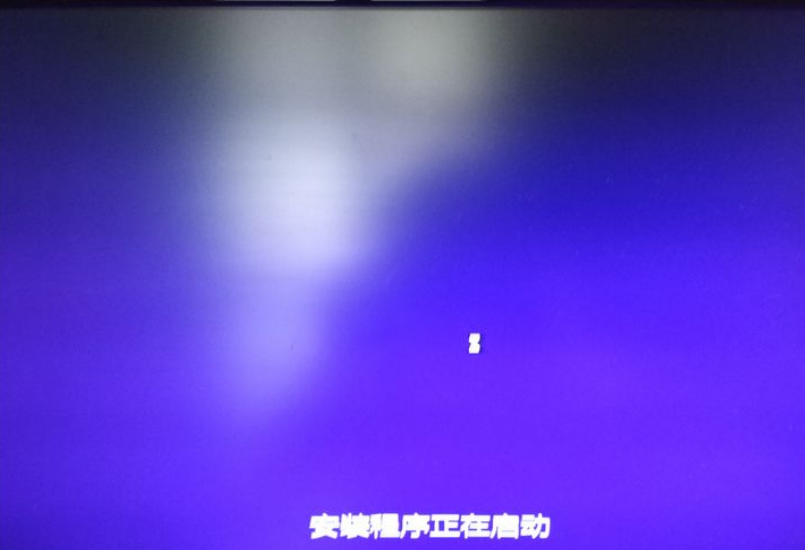
6,这里选择我没有产品密钥就可以了,当然也可以填上秘钥,问题不大,安装好之后也可以再填写秘钥。(奇怪的是,安装好之后我没有填写秘钥也是正常使用的)
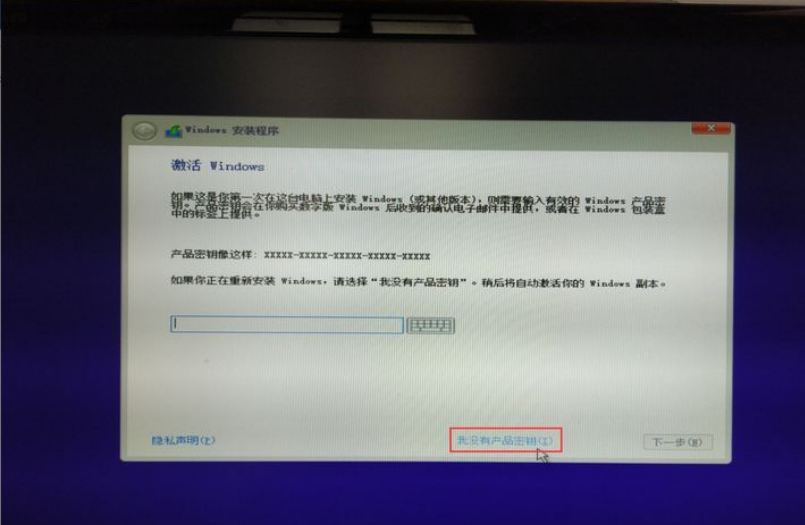
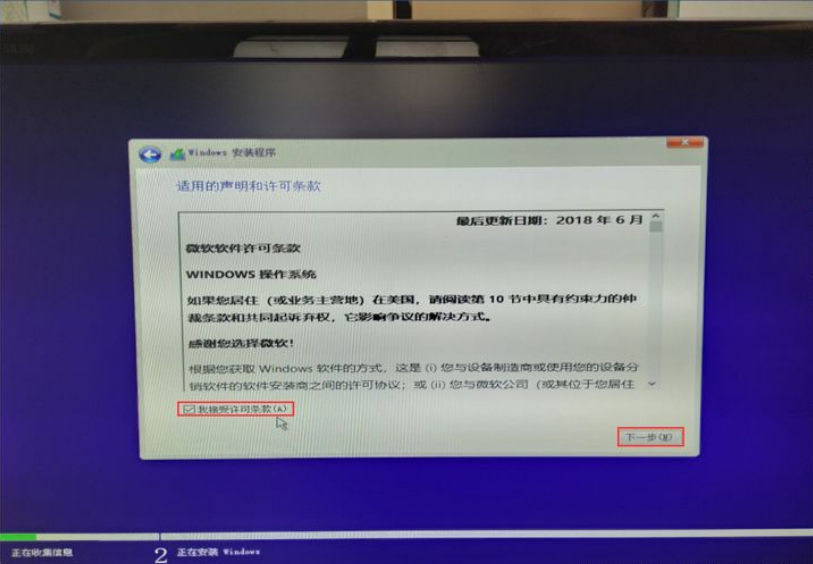
8,请不要选择升级,因为这玩意BUG真是多,尤其是驱动相关,既然你已经下定了决心,想必已经做好了舍弃过去的C盘的想法,请选择仅安装。(什么?你C盘有重要文件还没转移?赶紧点叉回去用老系统或者PE转移啊,一会就没机会了! )
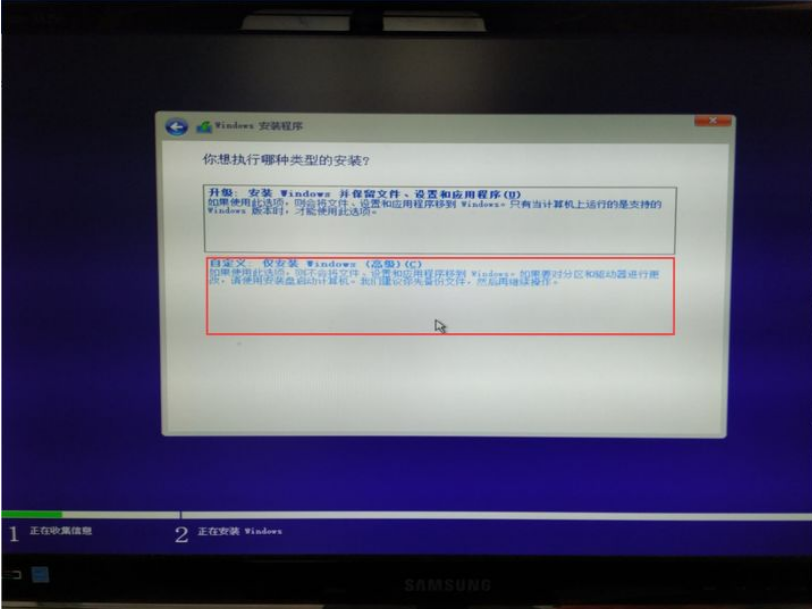
9,重重点来了
注意,下一步删除分区的操作会清空被删分区的一切数据
我的电脑有两块现实中存在的硬盘(固态硬盘+机械硬盘),一般来说都是将固态硬盘做C盘,将机械硬盘分成很多不同的区域,也就是进入了系统之后所显示的C盘D盘E盘F盘。
除了系统中显示出来日常使用的盘符°,还会有一些很小并且系统中不显示的分区,用来供系统偷偷干点什么(并不是干坏事昂(―v))
驱动器0就是对应固态硬盘,做C盘
驱动器1就是对应机械硬盘,做其他盘
把这些全删了,对于驱动器1对应的东西,如果之前做好了备份,就全删了

最后成这样,删除完毕后可能不会立即显示出来,这时请手动点击一下刷新

10,接下来选择你的固态硬盘的那一大块未分配空间,选择新建
一般会默认全部使用来作为C盘(会自动留下一点系统自己用的空间,不用担心)
建议就直接默认,固态硬盘不要分区
直接选择应用

这个不用管,直接点确定

11,请选择最大的主分区(也就是你C盘能看到的)作为系统安装的地方,之后选择下一步

12,如果看到这个界面,恭喜你!已经度过了所有的难关,只需要无脑下一步,甚至就算你不识字,也能顺利解决。(这时候如果断电可就前功尽弃了嗷)
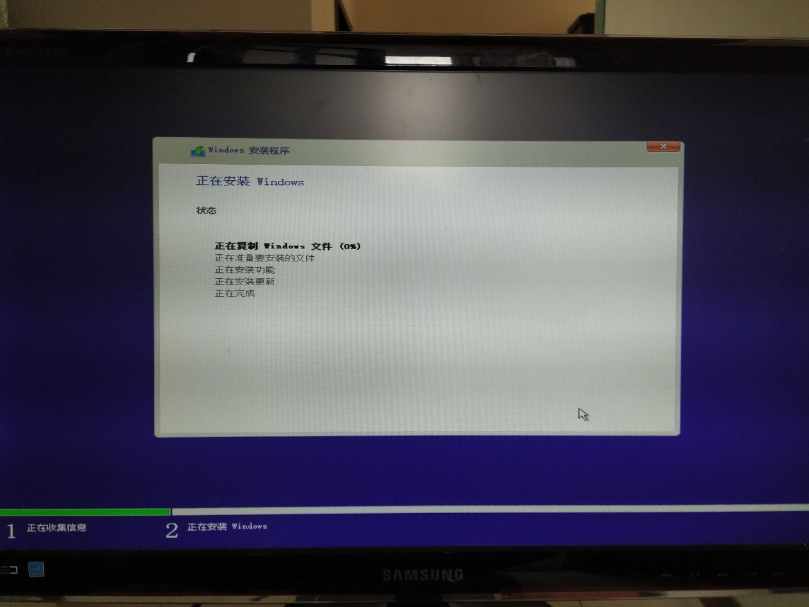
13,之后会重启,请在关机黑屏后,马上拔掉U盘
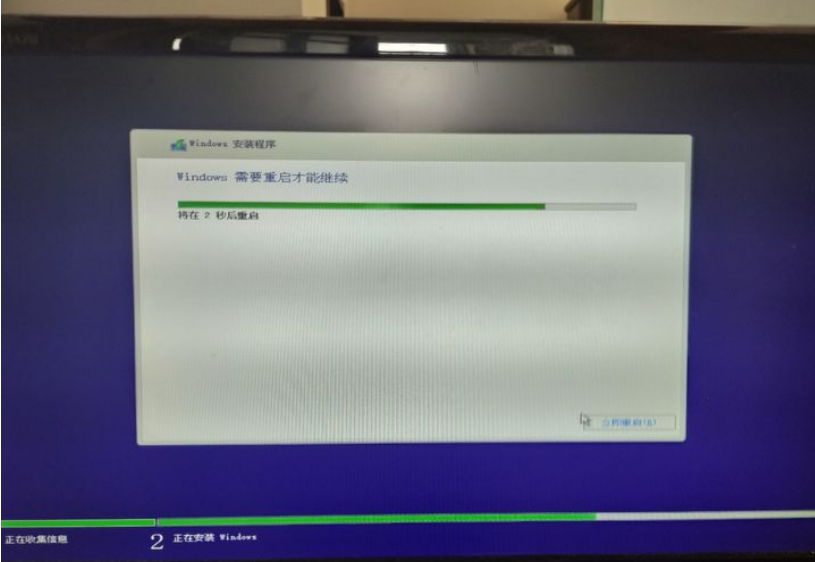
14,等待就好啦
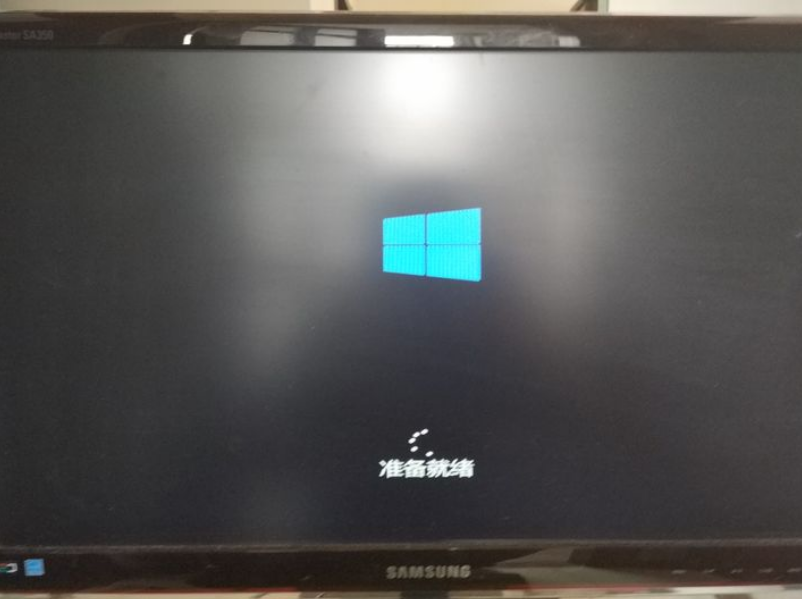
15,接下来进行开机前的设置
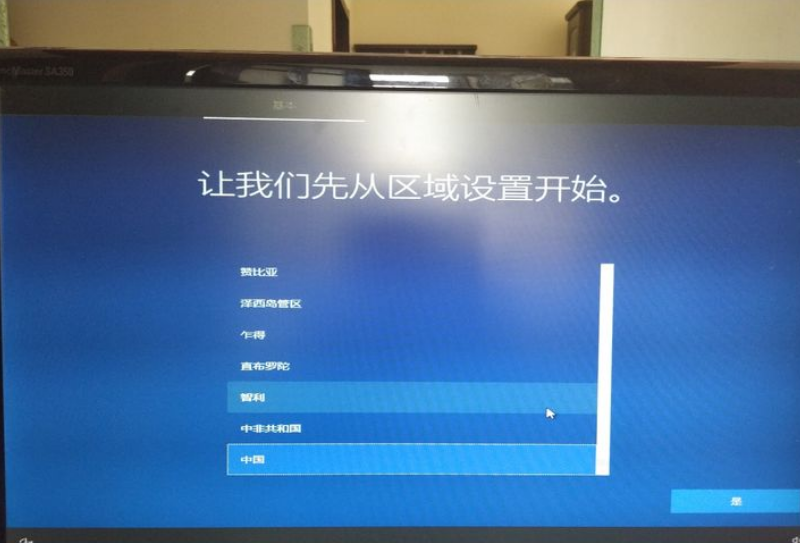
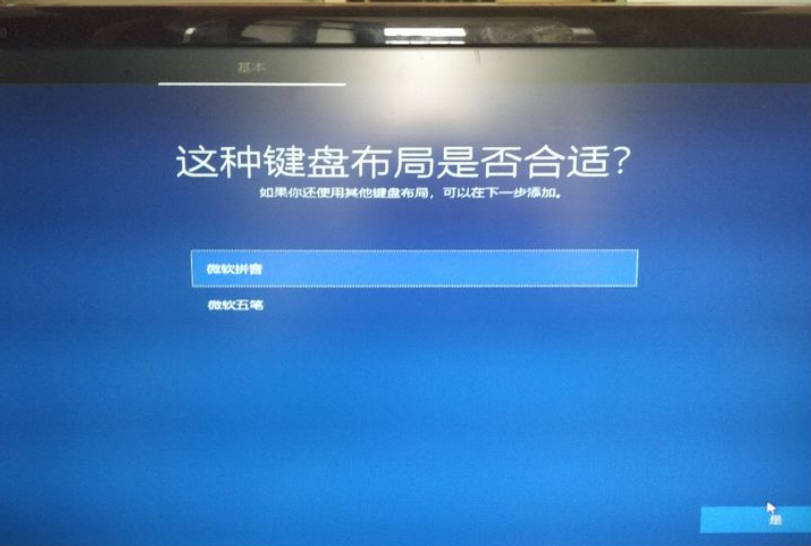
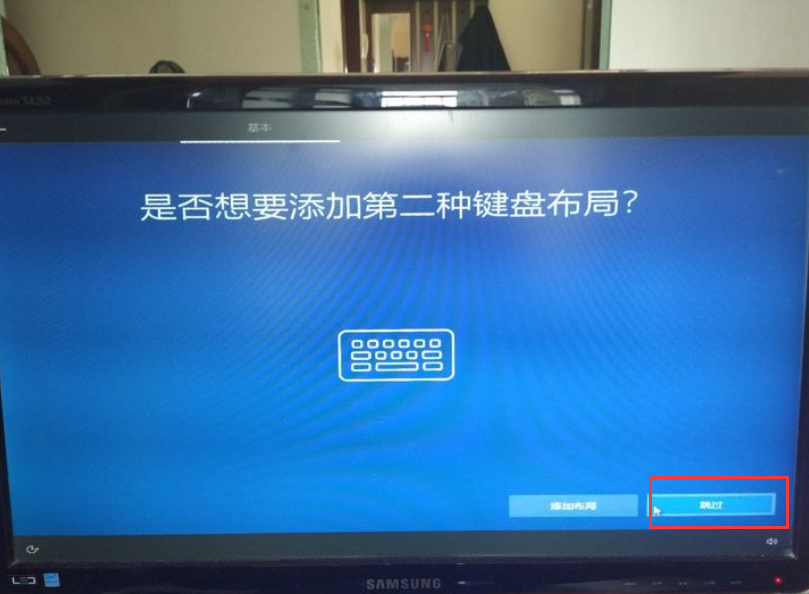
OK,完结啦!!!!!
4 设置其他磁盘
如果开机后发现电脑少了其他磁盘
右键【此电脑】-》【管理】-》【磁盘管理】

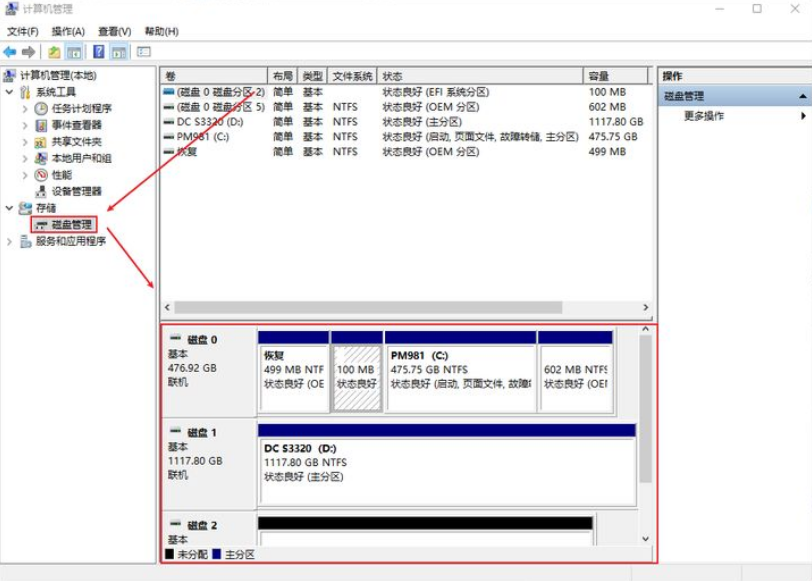
如果存在未分配的空间

右键【新建简单卷】,可以自己选择磁盘号(D,E,F)和磁盘名,磁盘空间设置要设置1024的倍数哈,比如设置了102400,就表示给这个盘分配100G的空间。
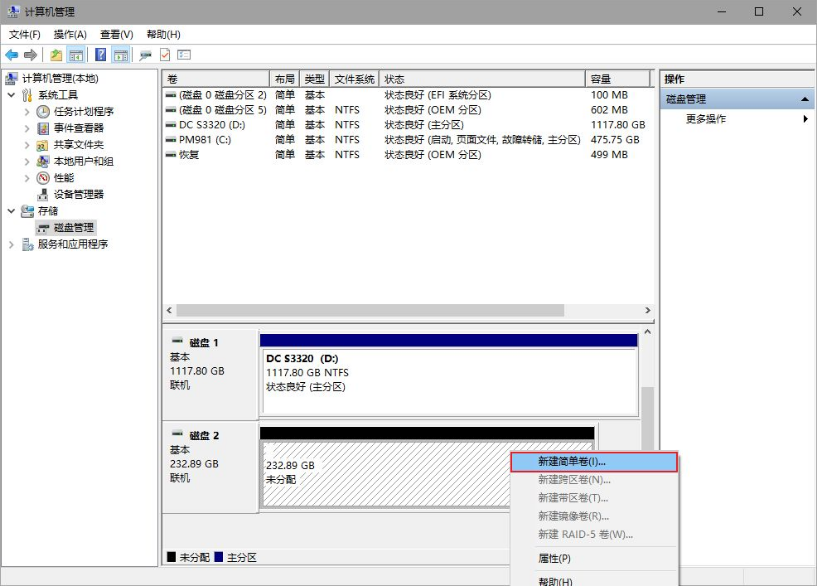
最后再进入此电脑就会显示其他盘啦
如果正常就没必要看这段话啦!!
WIN10系统会内置大部分有线网卡的驱动和部分无线网卡驱动(不过还是有不少无线网卡的驱动没有内置)
一般装好WIN10后,就可以直接插上网线或连接WIFI上网。
少数不在这个这个范围内的网卡,就需要用一块U盘拷贝来这个网卡的驱动(后面下载驱动部分会讲到从哪里下载)
手动安装,或者使用驱动/人生/管家/大师这类流氓软件安装网卡驱动,仅限网卡驱动!!!安装后立即卸载!其他驱动使用这些软件安装很容易翻车!
接下来看着桌面右下角的水印,是不是感觉浑身难受?如果你是笔记本电脑,装的系统版本也和出厂时预装的版本相同(一般是家庭版)开机一会/联网一会后,系统会自动读取主板上厂家提前放好的激活码,自动激活。你就可以快快乐乐的使用你的正版系统辣!
如果没自动激活,那就。。。想办法手动激活哦

下面是驱动下载安装教程(一般人不需要看啦,因为系统安装的时候就已经安装过了)
1,搜索你的电脑品牌官网
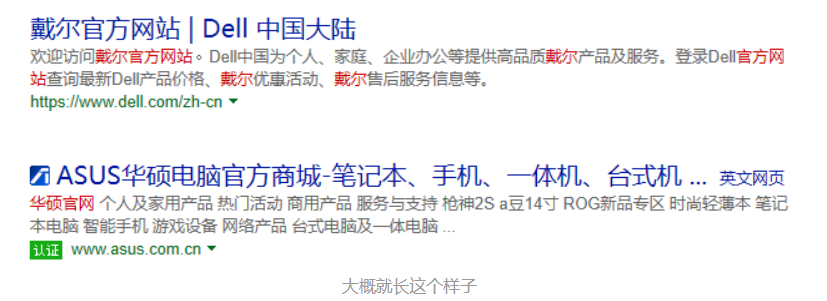
2,找到带有支持字样的设置
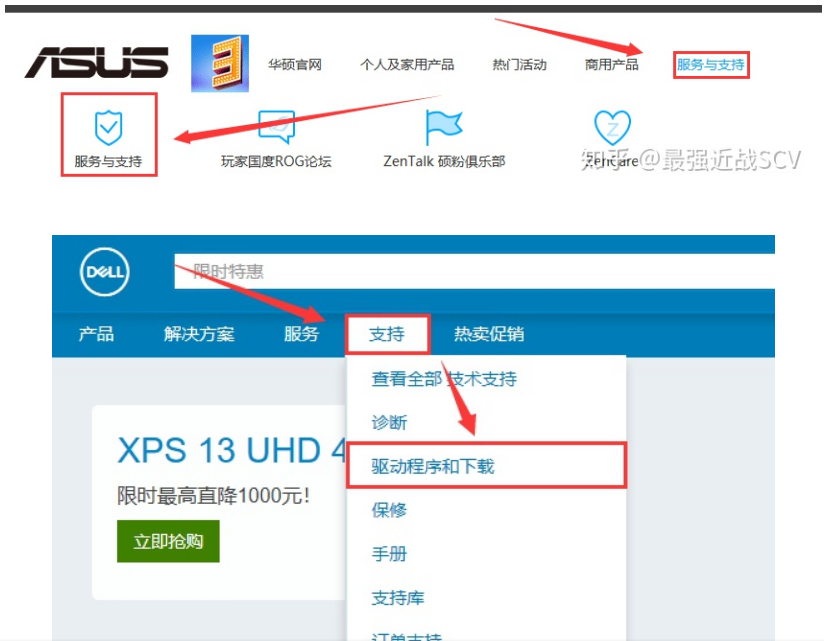
3,进入之后根据官网提示,下载你的对应型号的驱动程序。值得一提的是,像华硕戴尔这类厂商,会提供驱动下载工具,安装之后会自动识别电脑型号进行驱动下载安装。大概就长这个样子,直接全选下载就可以把电脑扔那里自己该干啥干啥去了
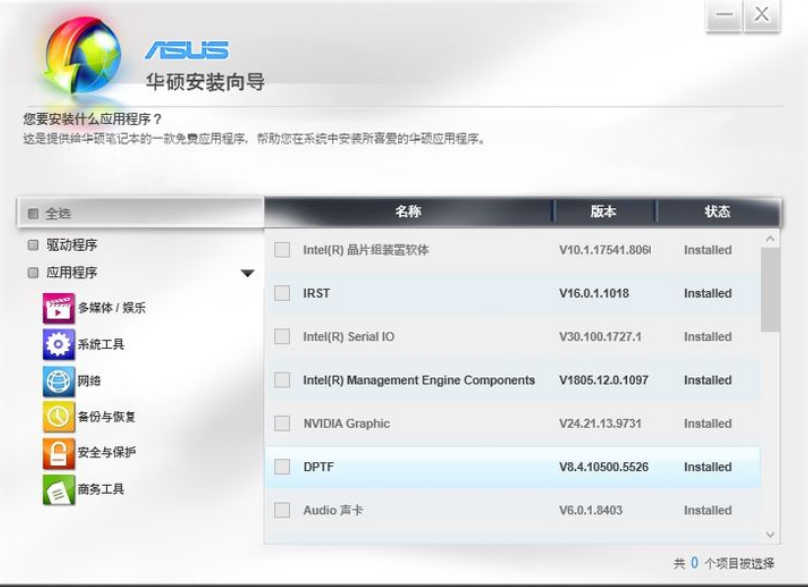
如果你没有,或者不会装,那也没关系,一个一个下载安装就好了,值得一提的是,一个组件驱动可能有很多版本,挑选最新版下载安装就好了
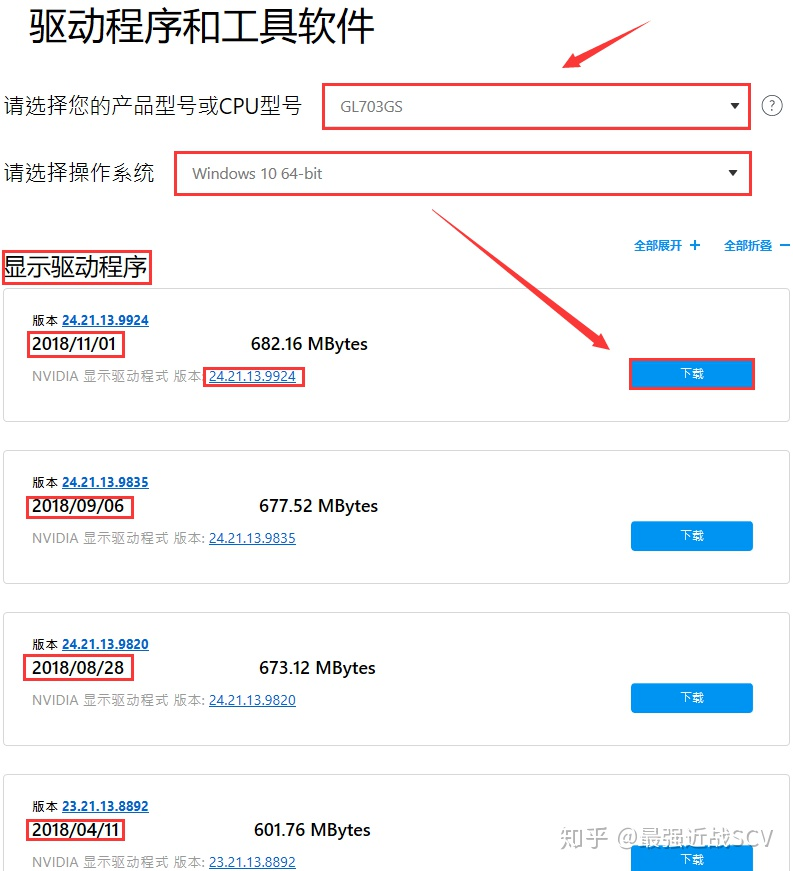
像是显卡一类的常见驱动,只需要联网一段时间,就会自动安装完毕,如果你等不及,可以直接从品牌官网下载或者去英伟达官网下载。
特别提醒!!!
笔记本电脑WIN10,预装了1809版本及以后版本,普通exe驱动无法安装,下载安装请选择DCH版本(普通版本披上UWP的皮),以后升级只能使用geforce experience或者Windows的自动更新
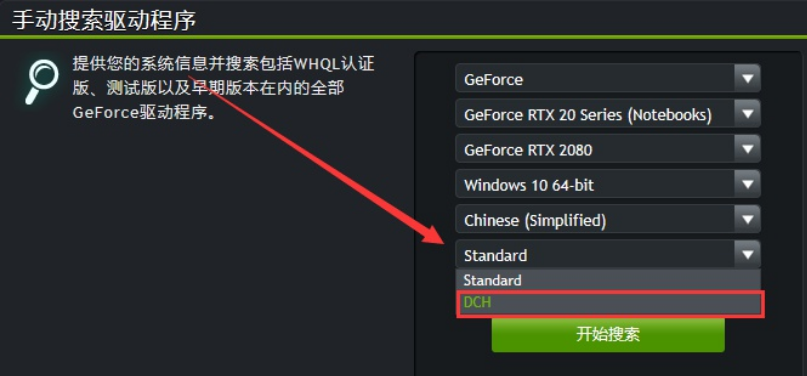
英伟达驱动还分为桌面端和移动端,
带有(notebooks)的是笔记本电脑的驱动,请注意区分。
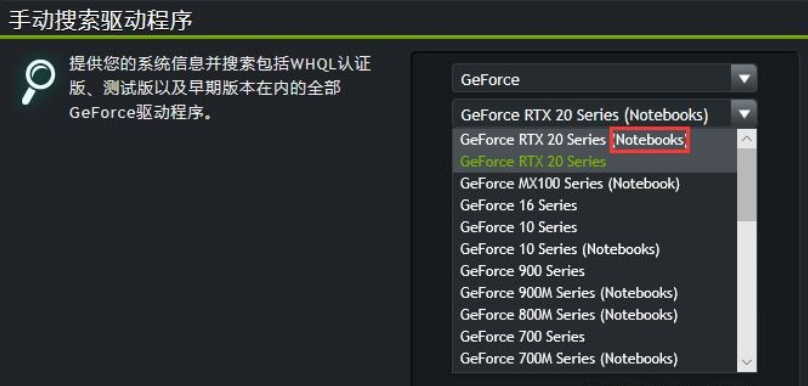
装好驱动之后,你的电脑算是完美安装完毕(没有任何第三方经手,100%纯血纯净版哦!)
已经可以拿来正常使用了!
出自我就称为知乎大佬吧
原文地址:https://blog.csdn.net/yxmbbd
版权声明:本文内容由互联网用户自发贡献,该文观点与技术仅代表作者本人。本站仅提供信息存储空间服务,不拥有所有权,不承担相关法律责任。如发现本站有涉嫌侵权/违法违规的内容, 请发送邮件至 dio@foxmail.com 举报,一经查实,本站将立刻删除。

